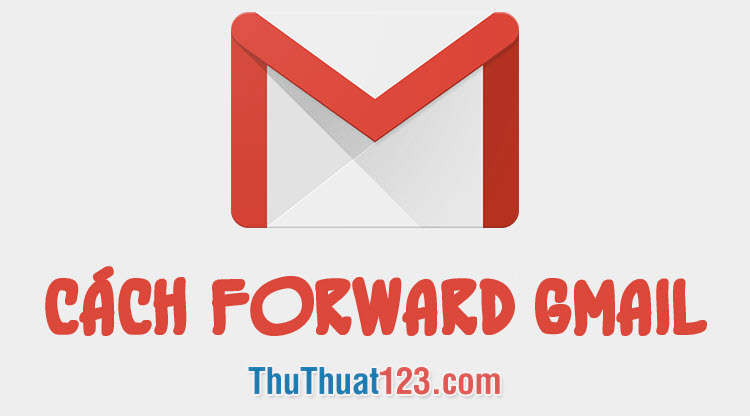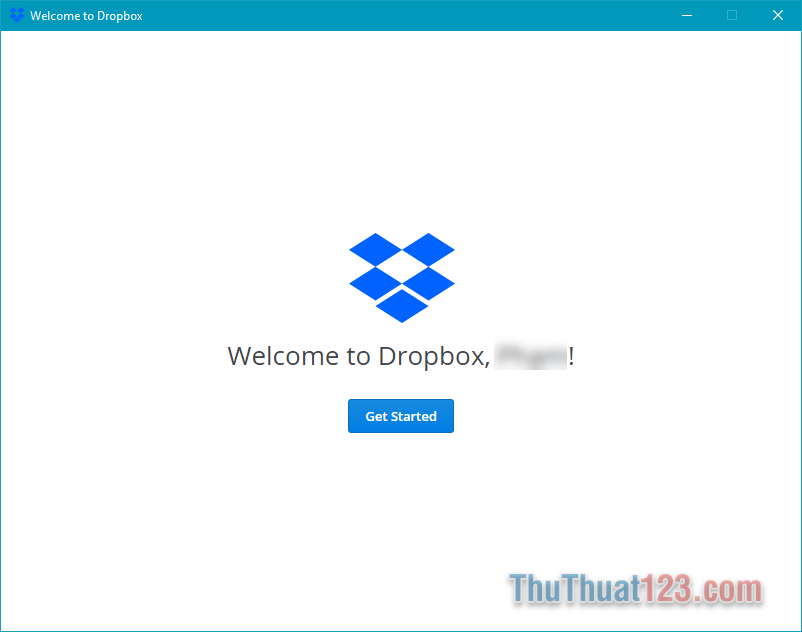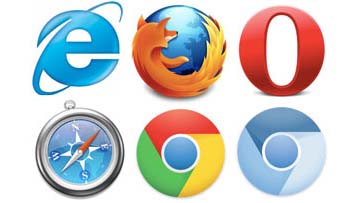Cách đăng nhập nhiều tài khoản Facebook trên cùng 1 trình duyệt
Ngày nay các bạn thường có nhiều tài khoản Facebook, mỗi tài khoản có chức năng riêng phục vụ nhu cầu sử dụng khác nhau của bạn như công việc hoặc đơn giản để chuyện trò cùng bạn bè. Thông thường khi các bạn muốn sử dụng cùng lúc nhiều tài khoản Facebook các bạn sẽ sử dụng các trình duyệt khác nhau. Điều này đôi khi khiến máy bạn hoạt động chậm hơn rất nhiềuvì phải chia sẻ bộ nhớ đệm (Ram) cho các trình duyệt khác nhau đó.
Bài viết này chúng tôi sẽ hướng dẫn các bạn Cách đăng nhập nhiều tài khoản Facebook trên cùng 1 trình duyệt.
Cách 1: Sử dụng tính năng ẩn danh trên các trình duyệt
Đây là cách nhanh nhất để bạn đăng nhập 2 tài khoản Facebook cùng lúc ưu điểm của cách này đơn giản, bảo mật cao vì khi duyệt web ẩn danh sẽ không lưu lại bất kỳ thông tin hay lịch sử lướt web của bạn nhưng nhược điểm lại là bạn không thể đăng nhập tự động hoặc lưu tài khoản cho lần đăng nhập sau.
Để mở trình ẩn danh Chrome và Cốc Cốc bạn nhấn tổ hợp phím : Ctrl + Shift+ N
Đối với FireFox và Edge bạn nhấn tổ hợp phím : Ctrl + Shift + P
Cách 2: Thêm người dùng mới
Với cách này các bạn có thể truy cập một lúc rất nhiều tài khoản Facebook bạn muốn mà vẫn sẽ có đầy đủ chức năng của trình duyệt bình thường.
Để sử dụng cách này các bạn thực hiên trên Chrome và Cốc Cốc.
Bước 1: Các bạn mở trình duyệt Chrome của bạn lên. Sau đó bạn nhấn chọn vào biểu tượng 3 chấm trên góc phải trình duyệt và chọn cài đặt.
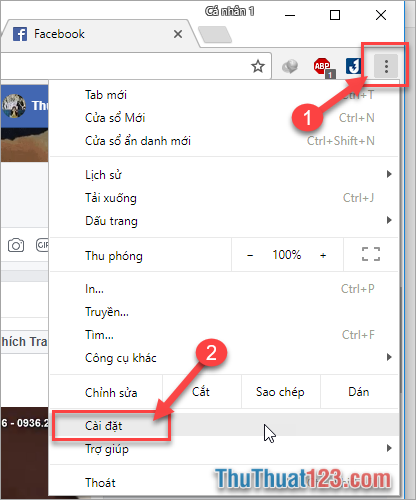
Bước 2: Trong giao diện cài đặt các bạn sẽ thấy đầu tiền là tab Mọi Người, các bạn nhấn chọn Quản lý những người khác.
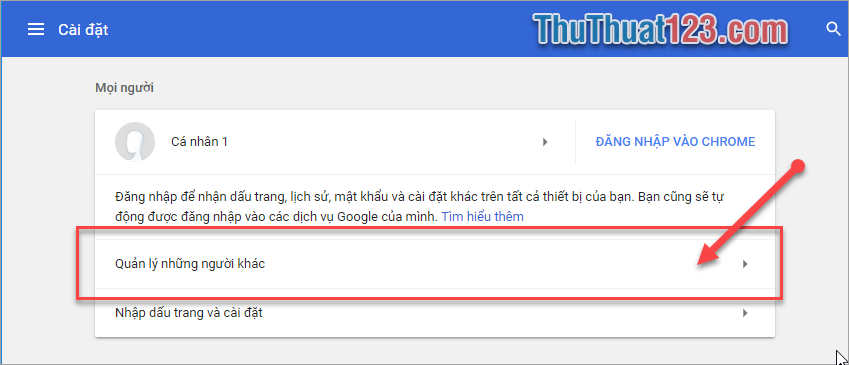
Bước 3: Trong giao diện quản lý mọi người các bạn nhấn chọn Thêm người.
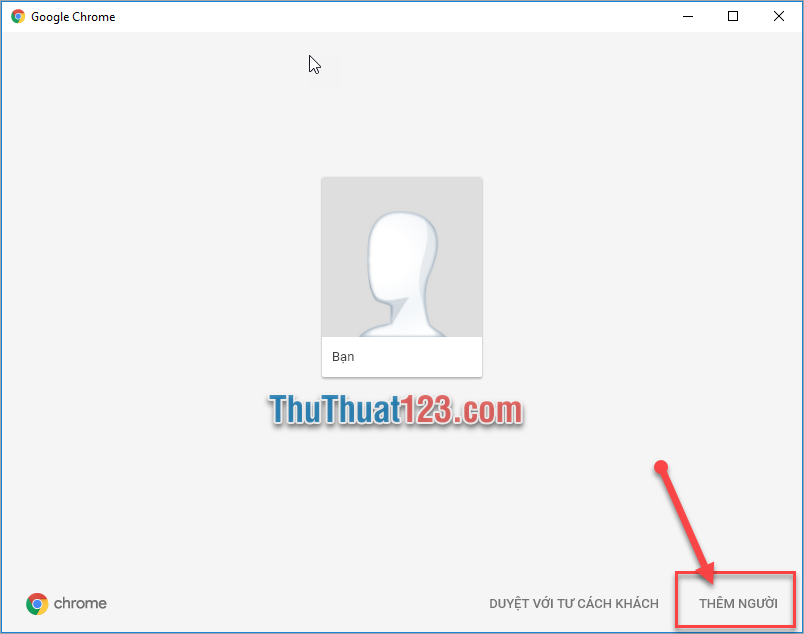
Bước 4: Tiếp theo các bạn tùy chỉnh cho tên gọi người dùng mới và hình đại diện để dễ phân biệt. Các bạn cũng đánh dấu mục tạo lối tắt cho người dùng này để tạo thêm một icon ngoài màn hình desktop. Sau đó các bạn nhấn Lưu.
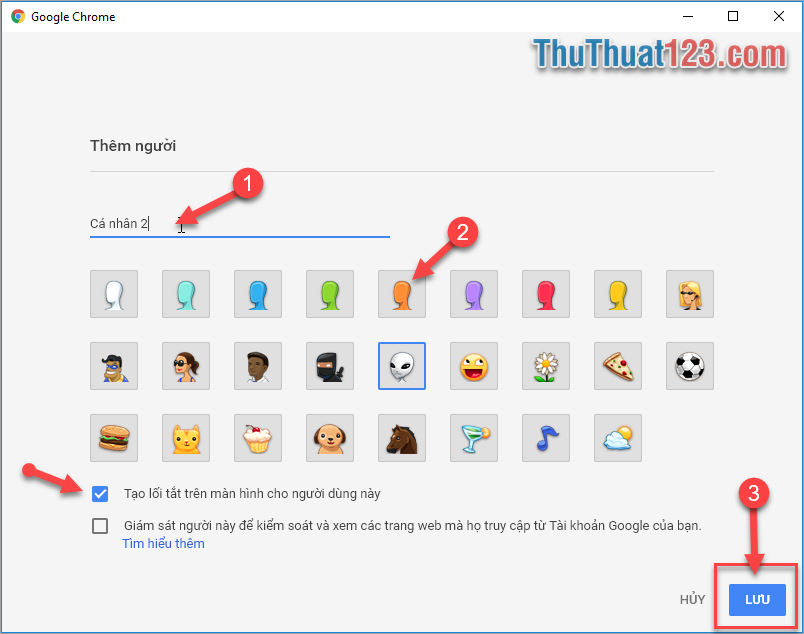
Sau đó 1 tab mới với tên người dùng các bạn vừa tạo sẽ mở ra. Đồng thời ở màn hình desktop Chrome cũng tạo thêm icon người dùng mới để các bạn sử dụng.

Tiếp các bạn đăng nhập vào tài khoản Facebook khác của bạn ở người dùng mới và sử dụng bình thường. Nếu bạn có nhiều tài khoản muốn sử dụng cùng lúc các bạn tiếp tục tạo thêm người dùng mới và đặc biệt các bạn muốn mở bao nhiêu người dùng cũng lúc cũng được miễn sao máy của bạn đủ khỏe.
Với trình duyệt Cốc Cốc các bạn cũng làm tương tự.
Đầu tiên các bạn nhấn chọn vào logo Cốc Cốc trên góc trái màn hình và chọn cài đặt.

Sau đó trong tab Cài đặt các bạn chọn mục Người dùng và nhấn Thêm người.
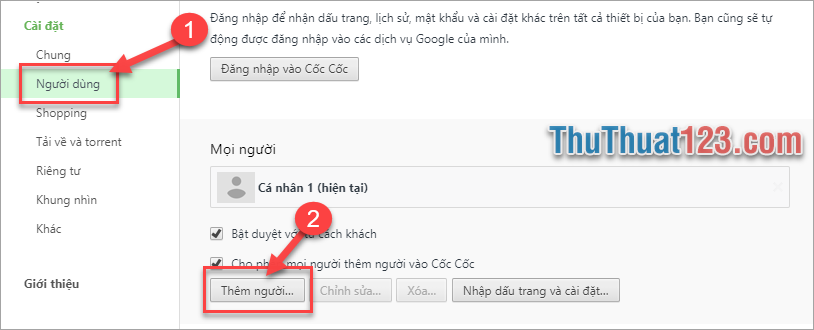
Tiếp theo các bạn đặt tên người dùng và chọn hình đại diện, cuối cùng bạn nhấn lưu để hoàn thành.

Như vậy trên đây chúng tôi đã hướng dẫn các bạn đăng nhập nhiều tài khoản Facebook trên cùng 1 trình duyêt để có thể thoái mái sử dụng nhiều tài khoản Facebook phục vụ cho nhu cầu của mình.
Chúc các bạn thành công.